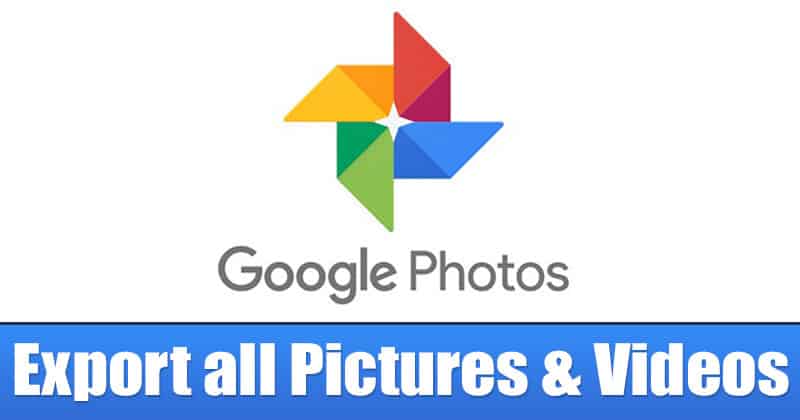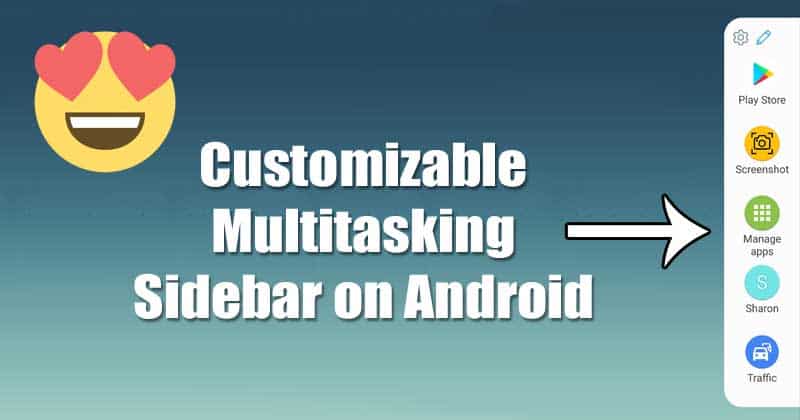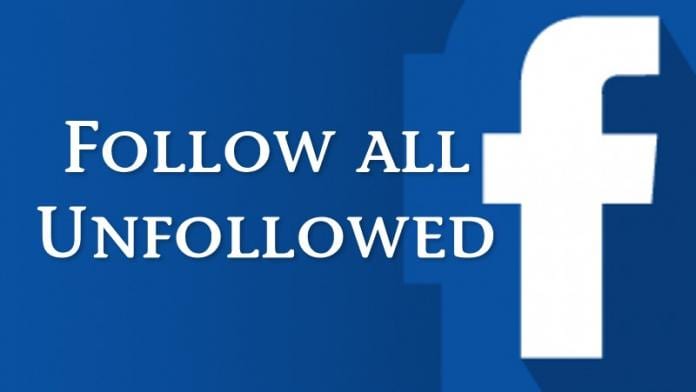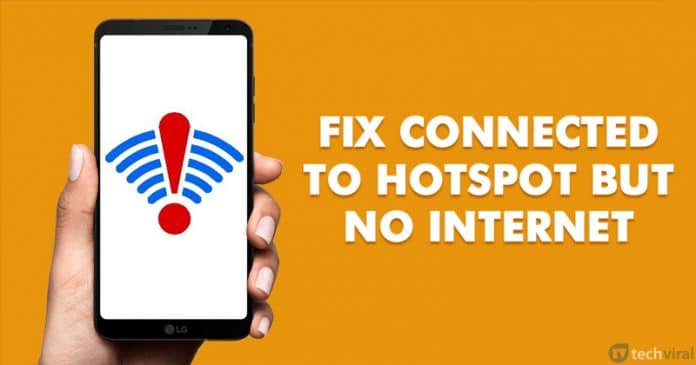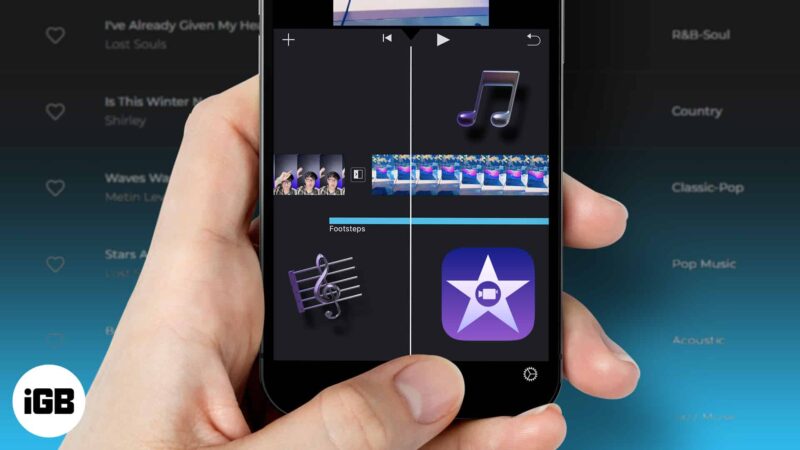
iMovie je výjimečně výkonný nástroj pro vytváření filmů a videí. Nedostatek předpřidané hudby je však jednou z jeho největších slabin. Navíc, předem připravená možnost hudby neladí s různými videi. Nebojte se; Řeknu vám, jak přidat hudbu do iMovie na iPhone.
Než však do iMovie přidáte vhodnou hudbu a vytvoříte video, které skutečně reprezentuje vaši vizi a kreativitu, je třeba mít na paměti následující. Pokud plánujete zveřejnit své video online, vaše hudba může podléhat zákonům o autorských právech. Přidávejte tedy pouze hudbu bez licenčních poplatků, abyste zajistili, že vaše videa nebudou stažena.
- Co je to bezplatná hudba?
- Jak najít a používat bezplatnou hudbu
- Stáhněte si bezplatnou hudbu ze Studia YouTube na Macu
- Přidejte staženou bezplatnou hudbu do iMovie
Co je to bezplatná hudba?
Pro nezasvěcené nebo začátečníky je to jakási hudební licence. Chcete-li používat tento typ hudby, musíte si jednou zakoupit licenci Royalty Free Music. Po prvním nákupu budete moci veškerou hudbu v rámci licence používat tak dlouho, jak budete chtít.
Některé bezplatné licence na hudbu dokonce nevyžadují první nákup. Fungují téměř jako open-source kód, který si můžete stáhnout a upravit a vytvořit si vlastní verzi. I když však k nákupu nedojde, musíte v titulcích uvést jméno hudebního skladatele a licenci. Hudba bez licenčních poplatků je v podstatě bez daní.
Jak najít a používat bezplatnou hudbu (bez placeného předplatného)
Skvělé místo, kde můžete získat hudbu bez licenčních poplatků, je Studio pro autory YouTube. K tomu však budete potřebovat účet autora. Můžete se také podívat na další skvělé webové stránky, např SnapmuseShutterstock, Incompetech, ccmixter a Mobygratis.
Navzdory tvrdé konkurenci jiných hudebních stránek bez licenčních poplatků je Snapmuse jedním z mých osobních favoritů. Jejich velkou sbírku písní reprezentuje široká škála žánrů, které pokrývají. Například Snapmuse nabízí bezplatnou hudbu z rapových, jazzových a rockových žánrů.
Pro tento výukový program pokračuji ve Studiu YouTube; můžete použít webovou stránku dle vlastního výběru.
Stáhněte si bezplatnou hudbu ze Studia YouTube na Macu
- Otevřete prohlížeč a přejděte na web YouTube.
- V pravém horním rohu najdete ikonu uživatele. Klikněte na toto.
- V rozevíracím seznamu vyberte možnost Studio YouTube.
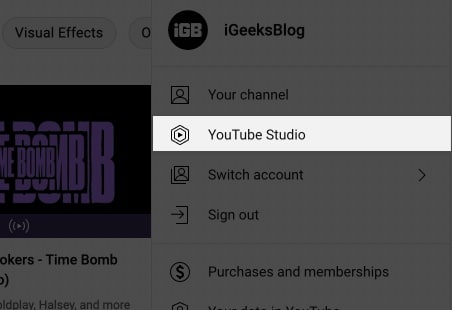
- Na levé straně obrazovky najdete panel s možností „Vytvořit“. Vyberte tuto možnost.
- Požadovanou hudbu můžete vyhledat ve zvukové knihovně Creator Studio.
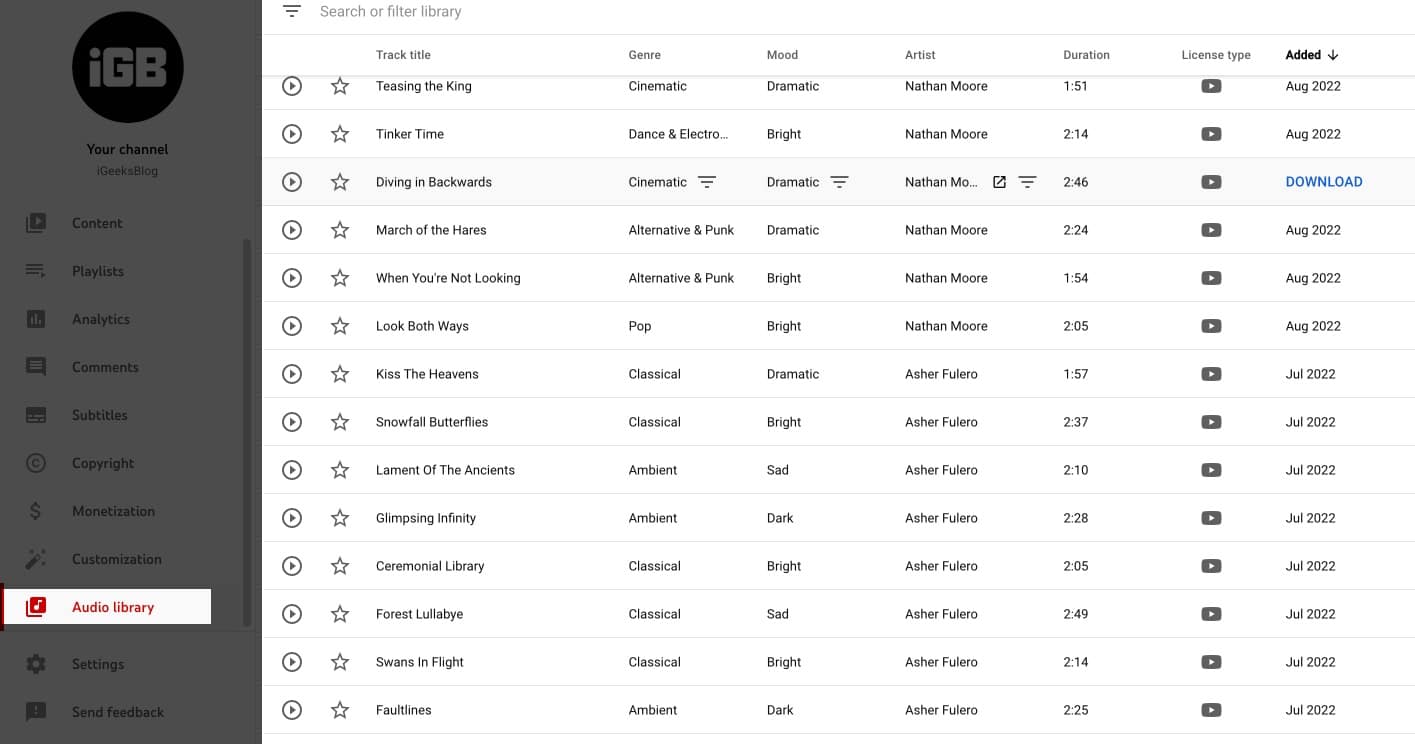
Používání Studia pro autory YouTube poskytuje při vytváření filmu poměrně velkou svobodu. Kromě toho má YouTube velkou sbírku zvuku, kterou můžete filtrovat na základě licencí, žánrů a dokonce i délek zvuku.
I když se kroky ke stažení skladeb mohou lišit, proces importu bezplatné hudby do iMovie se příliš lišit nebude. Naštěstí je to docela jednoduché.
Přidejte staženou bezplatnou hudbu do iMovie
Na Macu
- Otevřete aplikaci iMovie ➝ Média.
- Klikněte na Importovat média nebo na šipku dolů v horní nabídce.
- Přejděte do složky pro stahování a vyberte skladby.
- Klikněte na Importovat vybrané.

Nyní používejte bezplatnou hudbu, jak chcete. Pokud chcete importovat hudbu přímo do probíhajícího filmového projektu, klikněte na Projekt ➝ šipka dolů ➝ výběr souborů ➝ Importovat vybrané.
Na iPhone
Pokud si na Mac stáhnete zvuky bez licenčních poplatků, přesuňte je do iPhonu přes AirDrop, iCloud Drive nebo jakoukoli jinou metodu dle vašeho výběru.
- Otevřete aplikaci iMovie.
- Vyberte Film pro vytvoření nového nebo vyberte existující.
- V zobrazení časové osy klepněte na ikonu +.
- Vyberte Soubory.
- Vyhledejte složku s hudbou a vyberte hudbu.
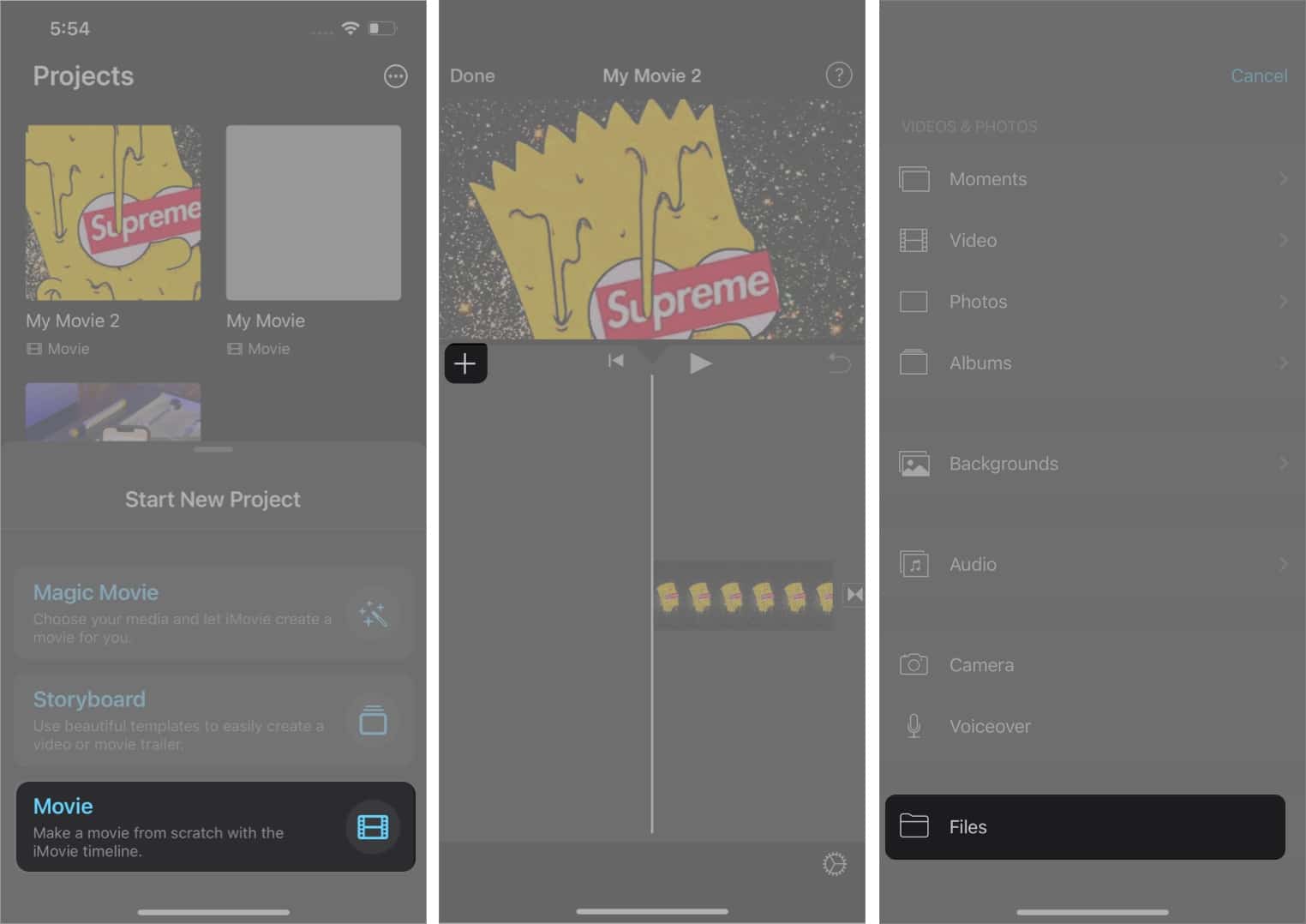
Závěrečné myšlenky
Nyní, když víte, jak přidat hudbu do iMovie na iPhone a Mac, měli byste být schopni vytvořit požadovaný film, plný krásné hudby. Nástroje pro tvorbu iMovie jsou vynikající. Avšak s několika kroky navíc, které jsem zde ukázal, budete mít přístup k mnohem většímu světu hudby. To vám pomůže uplatnit vaši kreativitu v plném rozsahu a výsledkem jsou některá vizionářská umělecká díla!
Přečtěte si více:
- Jak poslouchat Apple Music offline na zařízeních Apple
- Jak používat Sound Check na iPhone, iPad, Mac a Apple TV
- Jak sloučit videa na iPhone a iPad pomocí iMovie